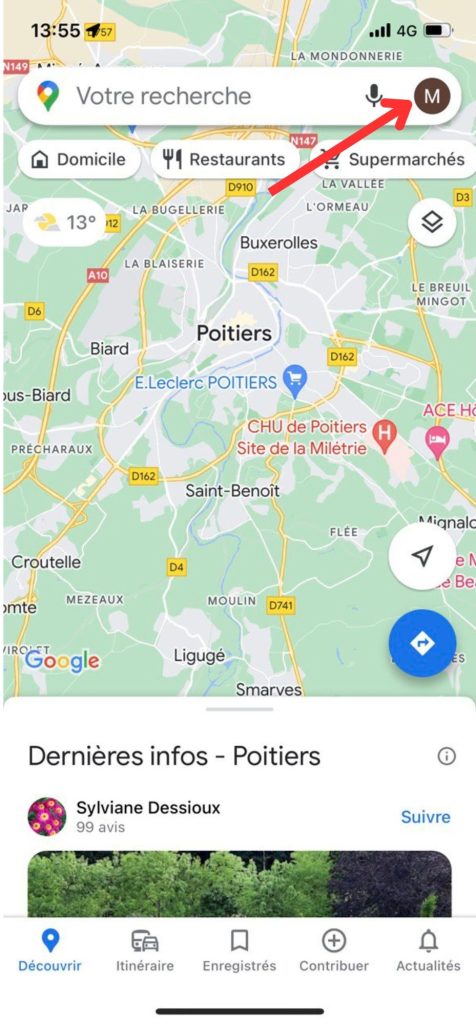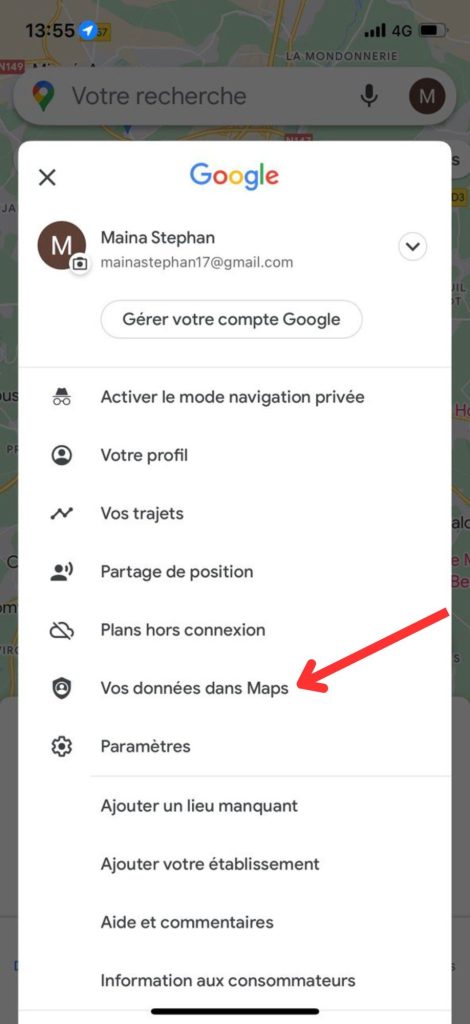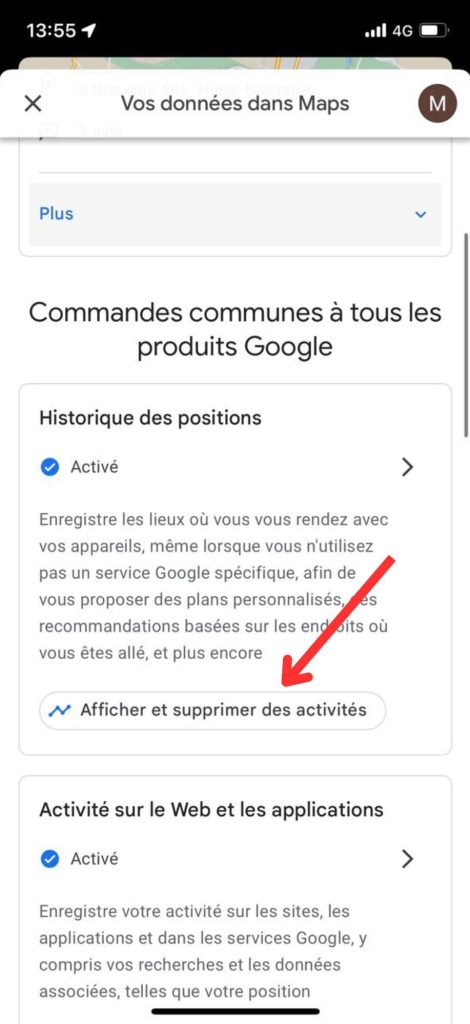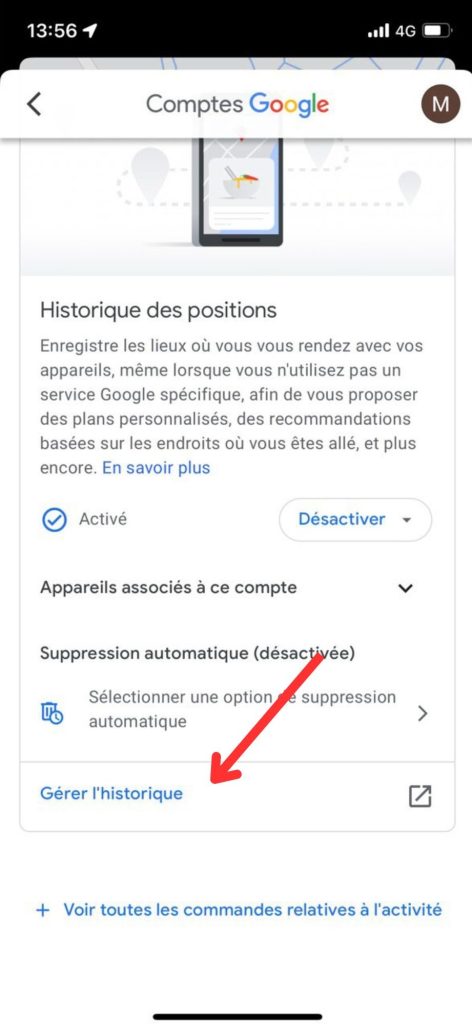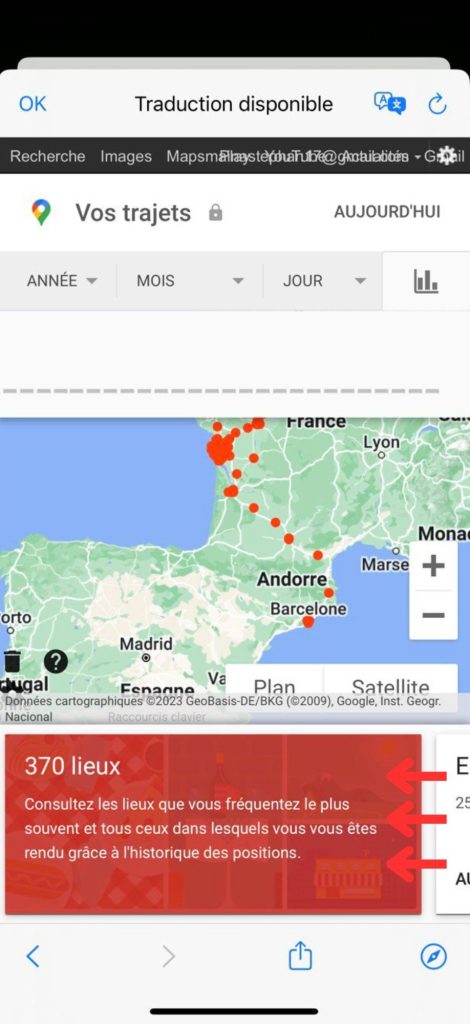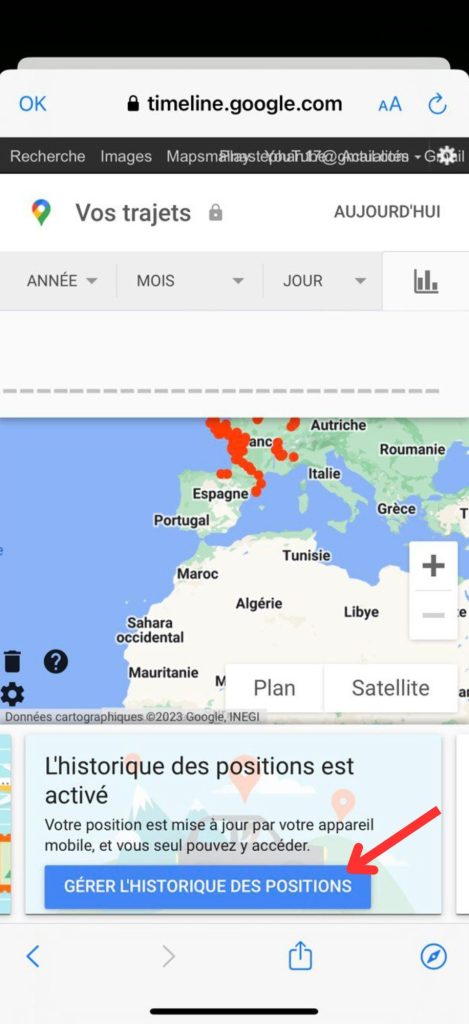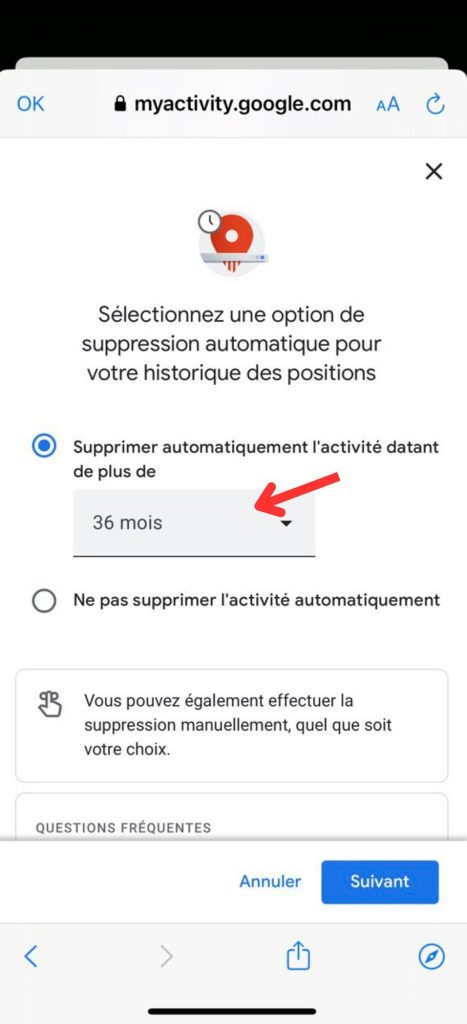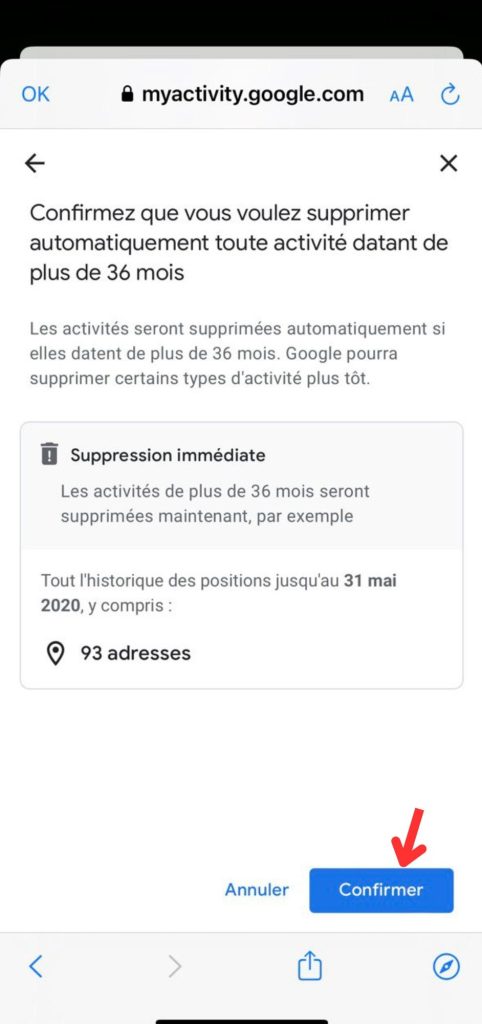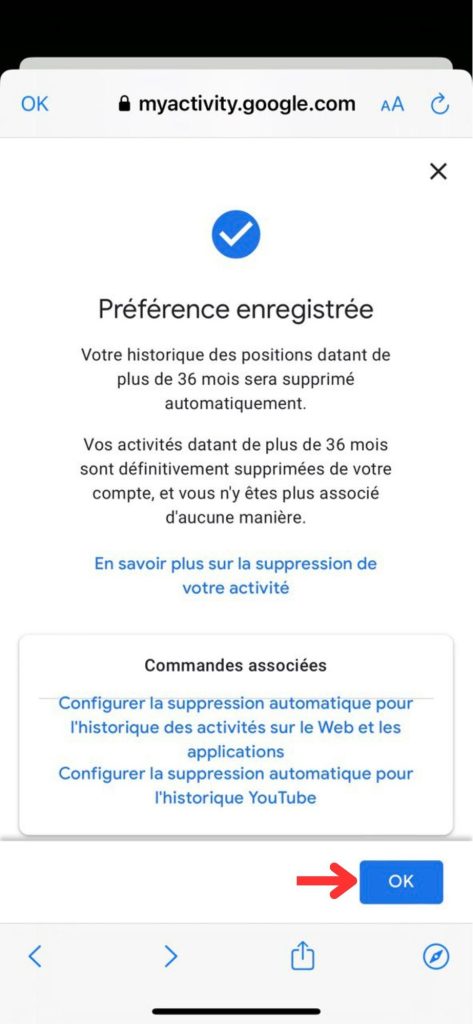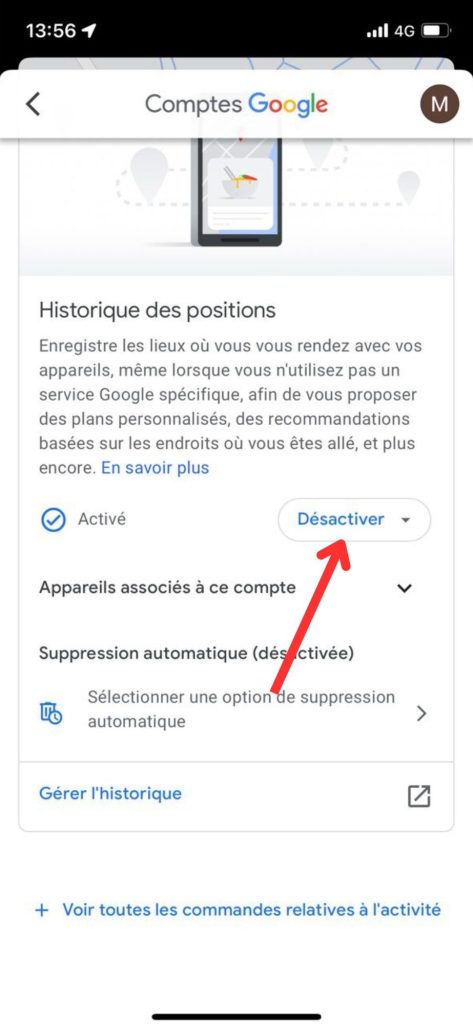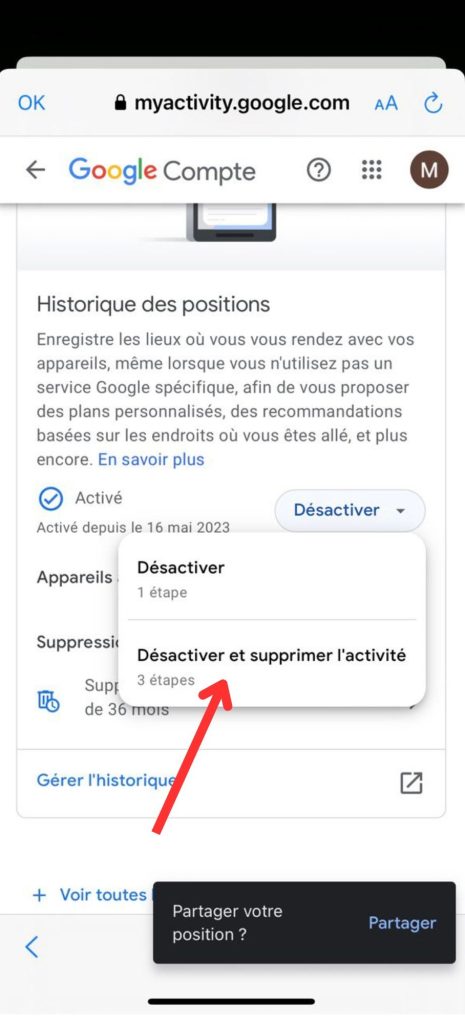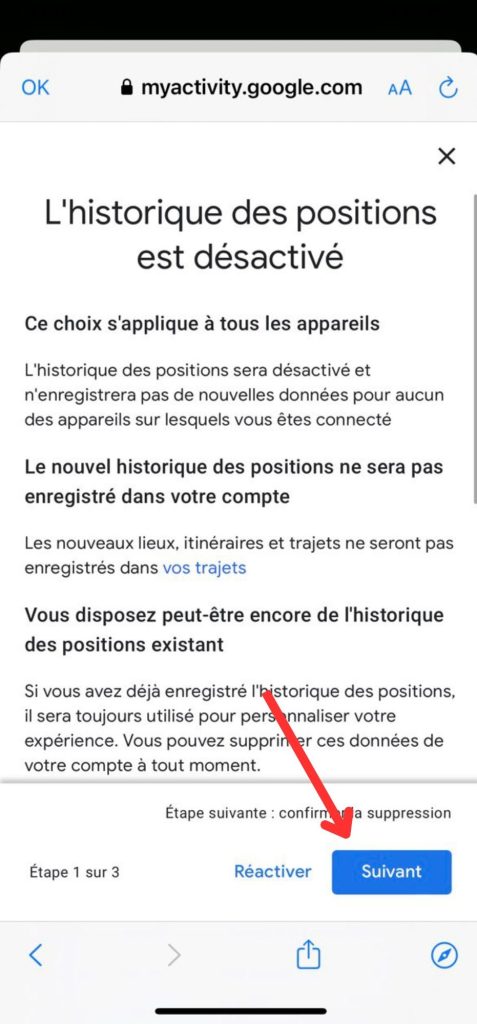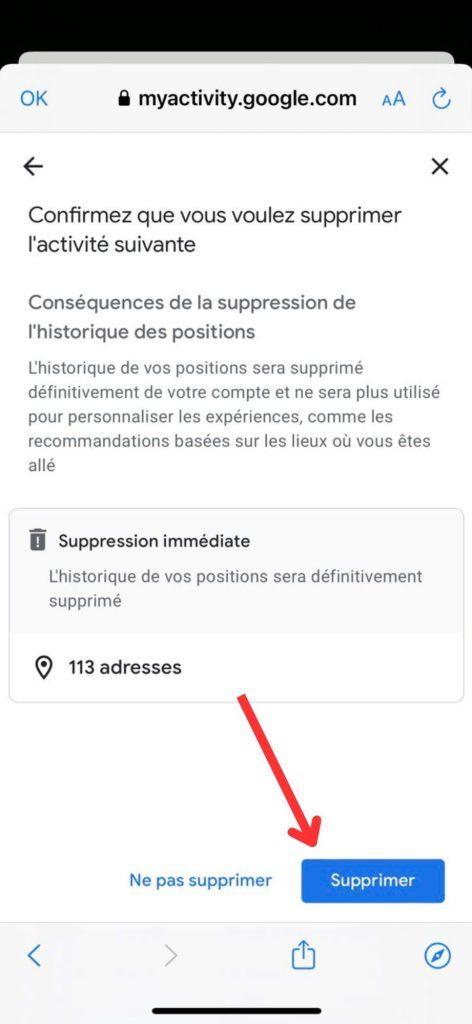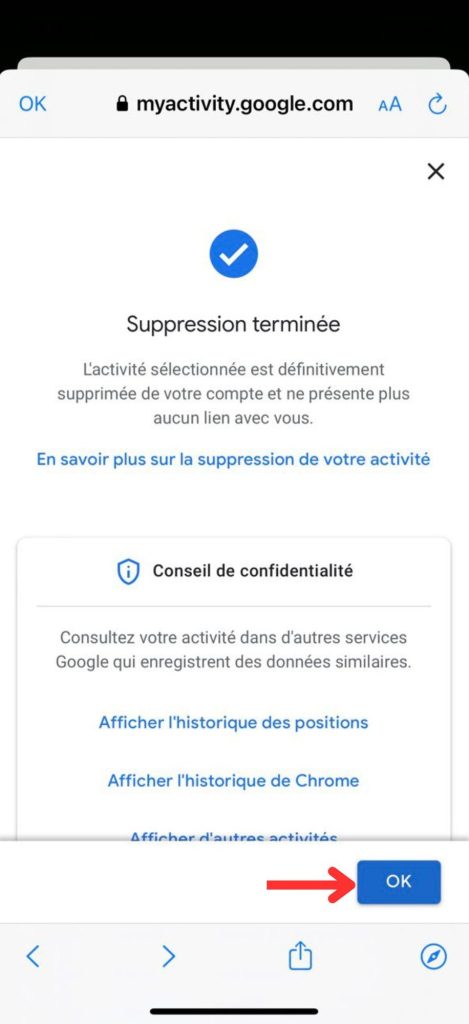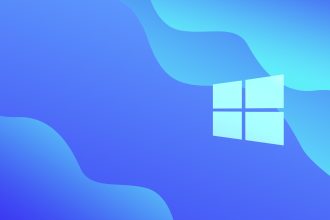Google Maps es una aplicación de mapas y navegación muy utilizada que ofrece una gran cantidad de funciones útiles para usuarios de todo el mundo. Además de ayudarte a encontrar rutas, lugares de interés e información sobre el tráfico en tiempo real, Google Maps también ofrece la función Borrar historial, que te permite gestionar tu privacidad y controlar los datos asociados al uso de la aplicación. La función Borrar historial de Google Maps está diseñada para darte el control sobre la información almacenada en tu cuenta de Google. Te permite borrar los datos de ubicación almacenados en tu historial de navegación, lo que significa que los lugares que has buscado, las rutas que has seguido y los lugares que has visitado ya no estarán visibles en tu historial. Borrar el historial puede ser útil por varias razones. Puede que quieras proteger tu privacidad eliminando rastros de tus movimientos o búsquedas de lugares sensibles. También puede ayudarte a mantener tu cuenta de Google organizada y a reducir la cantidad de datos almacenados, lo que puede repercutir en el rendimiento de las aplicaciones.
¿Cómo puedo eliminar mi historial automáticamente en Google Maps?
En Google Maps puedes gestionar tu historial y pedir a la aplicación que elimine los datos que tengan más de 3 meses, 18 meses o 36 meses de antigüedad. Para ello, deberás seguir los pasos que se indican a continuación:
- Accede a Google Maps y selecciona la imagen de tu cuenta de Google.
- Ve a «Tus datos en Maps».
- Haz clic en «Ver y eliminar actividades».
- Selecciona «Gestionar historial».
- Desliza el menú hacia la izquierda y selecciona «Historial de ubicaciones habilitado» .
- En este paso podrás elegir entre borrar datos de hace 3, 36 o 18 meses y, a continuación, hacer clic en «Siguiente».
- Para estos dos últimos pasos deberá confirmar y pulsar «Aceptar» .
¿Cómo elimino y desactivo mi historial de Google Maps?
- Ve a Google Maps y selecciona la imagen de tu cuenta de Google.
- Ve a «Tus datos en Maps».
- Haz clic en «Ver y eliminar actividades».
- Selecciona «Desactivar» y, a continuación, «Desactivar y eliminar la actividad» .
- A continuación, haga clic en «Siguiente», luego en «Eliminar» y, por último, en «Aceptar» .